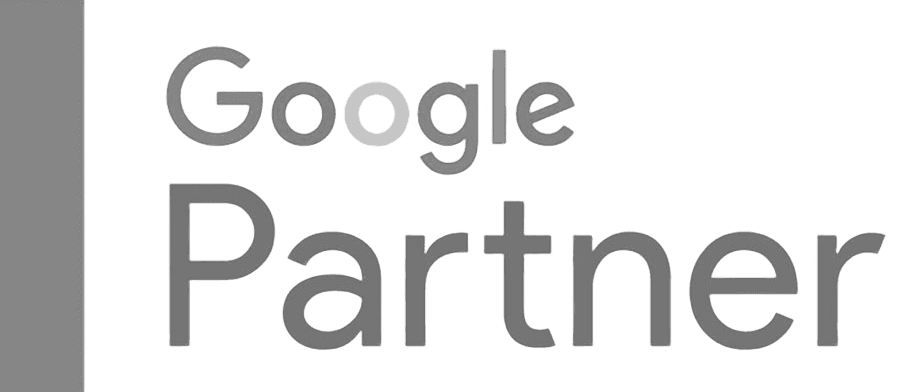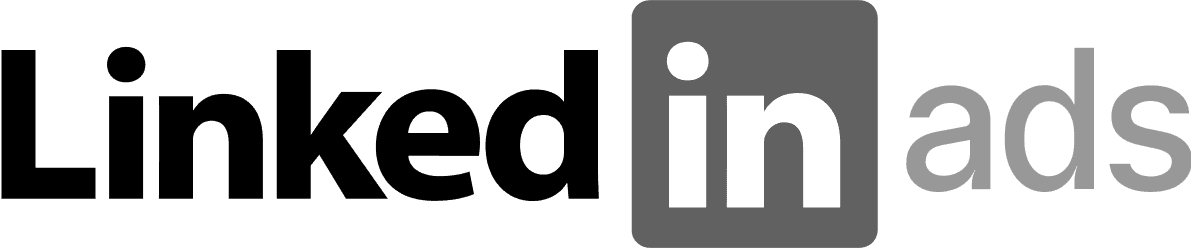Guía de gestión de accesos y vinculaciones en Meta Ads (2025)
29 ago 2025
SEM
Muchas veces nos encontramos con algunos problemas de accesos en Meta Ads o nos liamos al ser una tarea que no realizamos con frecuencia. Por ello, hoy, queremos dejaros esta guía para que acudáis a ella cuando os encontréis en esa situación y podáis dar/solicitar accesos de forma segura y ordenada en el Business Manager de Meta.
Además, también podréis saber vincular correctamente la página de Facebook, cuenta de Instagram, cuenta publicitaria y el propio Business Manager.
Nota: los nombres de los menús pueden variar ligeramente entre Meta Business Suite y Business Manager. Por lo general, las directrices son equivalentes. Siempre que veáis Configuración del negocio o Business settings hablamos del mismo lugar.
Requisitos previos y buenas prácticas
Aquí os dejamos una serie de requisitos previos y buenas prácticas antes de comenzar con la gestión de accesos en Meta Ads.
● Activar doble autenticación (2FA).
● Centraliza todo en un único Business manager.
● Usa roles mínimos necesarios.
● Crea grupos de activos empresariales.
● Haz revisión periódica de accesos.
● Guarda tu Business manager ID y usa correos corporativos.
Gestión de accesos a Business Manager y activos
Antes de realizar cualquier acción, es imprescindible tener configurado correctamente el Business Manager. Para ello, sigue los siguientes pasos:
Crear o verificar tu BM
Ve a business.facebook.com.
Configuración del negocio.
Si no tienes Business Manager, crea uno con nombre del negocio, tu nombre y correo.
Añadir personas y asignar permisos
Ruta: Configuración del negocio → Usuarios > Personas → Agregar.
Introduce el correo.
Elige acceso Empleado o Administrador.
Invita → Acepta → Asigna activos.
Marca permisos específicos por activo.
Evita dar admin general, usa permisos por tareas y documenta accesos.
Dar acceso a una agencia/partner
Ruta: Configuración → Usuarios > Partners > Agregar → Dar acceso a un partner.
Pide el ID del Business manager.
Introduce ID.
Selecciona activos a compartir (Página, Ad Account, IG, Píxel, Catálogo).
Define permisos.
Confirmar.
Pedir acceso como agencia
Ruta: Configuración → Usuarios > Socios > Agregar → Solicitar a un socio
Introduce el ID del cliente
Selecciona los activos a los que se solicitan acceso
El cliente debe aprobar
Asignar permisos a activos clave
Para asignar activos en masa, tendrás que ir seleccionando el tipo de activo que deseas compartir y el permiso que deseas conceder a dicho activo.

● Página de Facebook: Configuración → Cuentas > Páginas → Agregar/Asignar.
● Instagram: Configuración → Cuentas > IG → Agregar → Iniciar sesión.
● Cuenta publicitaria: Configuración → Cuentas > Cuentas publicitarias → Agregar o Solicitar acceso.
● Píxel/Datos: Configuración → Orígenes de datos > Píxeles → Asignar.
● Catálogos: Configuración → Catálogos → Permisos.
Vinculaciones entre la página de Facebook, Instagram y cuenta publicitaria
Para tener accesos a los activos de “página de Facebook” y “cuenta de IG” es imprescindible tener ambos activos con sus vinculaciones correspondientes.
Propiedad de la página
● Configuración → Acceso a la Página.
● Verifica propietario tu Business Manager
Vincular página ↔ Instagram
● Desde Facebook: Página → Configuración → Instagram → Conectar.
● Desde IG: Perfil → Editar → Página → Conectar.
Añadir IG al Business Manager
● Configuración → Cuentas > IG → Agregar.
● Inicia sesión y autoriza.
● Asigna a Página y Ad Account.
Conectar cuenta de publicidad con Página e IG
● En la cuenta publicitaria, asigna activos vinculados.
Errores comunes
● Página en otro Business manager→ Solo se puede vinculada la página de Facebook a un business manager, no puedes reclamarla, pide acceso.
● IG no conecta→ asegúrate que es profesional y eres admin de la Página de Facebook. Verifica que el IG no está vinculado a otra página de Facebook.
● Píxel incorrecto→ Asigna el correcto en Orígenes de datos.
Ejemplos prácticos
Aquí os dejamos un par de ejemplos prácticos en caso de que trabajéis en una agencia o de manera autónoma:
● Si eres agencia y pides acceso: solicita activos a través del ID del business manager.
● Anunciante da acceso puntual: invita al freelance con permisos limitados y revoca al final de la colaboración.
● Página en Business Manager antiguo: pide traspaso o solicita acceso temporal.
Checklist de auditoría rápida
● Un solo Business Manager oficial.
● Propiedad en el Business Manager.
● IG profesional y conectado a la Página.
● IG agregado al Business Manager.
● Píxel y catálogo asignados.
● Roles necesarios.
● Partners revisados.
Esto es todo acerca de la gestión de accesos y vinculación de cuentas en Meta Ads.
Gestionar accesos de forma correcta, evita bloqueos, protege tu negocio y facilita la colaboración agencia ↔ cliente.
Revisa accesos periódicamente y centraliza en el Business manager oficial.
Si queréis saber más acerca de accesos en otras plataformas, aquí os dejamos una guía de accesos para Google Ads.
FAQs
¿Agregar vs solicitar acceso?
Agregar = reclamar propiedad. Solicitar = usar sin cambiar de dueño.
¿Dónde está mi BM ID?
En Configuración → Información del negocio.
¿Qué permisos mínimos necesita una agencia?
Ad Account: crear/editar campañas + ver rendimiento.
Página: anunciar + insights.
IG: agregar y asignar a Ad Account.
Píxel: ver/usar.
¿No conecta IG?
Verifica que es una cuenta profesional y eres administrador de la Página.
¿Cómo cambiar la propiedad de una cuenta de publicidad?
Solo el creador del Business manager es dueño. Si es necesario, crea un business manager nuevo y migra.
¿Conviene usar grupos de activos?
Sí, para asignar/reasignar todo en bloque.
¿Puedo trabajar solo con acceso a una cuenta de publicidad?
No, no podrás publicar anuncios, necesitarás accesos a Página e IG.
Alex Alexandrov
PPC Consultant
Empecemos a escalar tu negocio digital
Pasa de las palabras a los hechos
Cuéntanos tus necesidades y analizamos cómo ayudarte a alcanzar tus objetivos.
Nuestras certificaciones